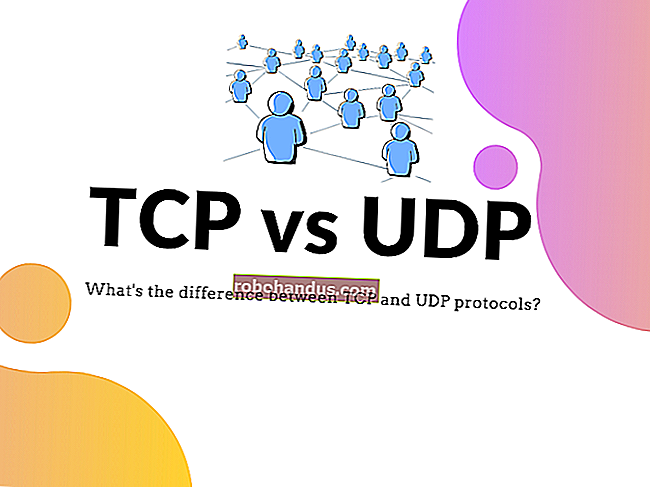Windows7でバックアップと復元を使用する方法
以前のバージョンのWindowsのバックアップユーティリティは見事なものではなく、サードパーティアプリケーションの素晴らしい市場になりました。今日は、これまでで最高のバックアップツールとなる可能性のあるWindows7のバックアップと復元機能について説明します。
バックアップを設定する
Windows 7でバックアップを設定するには、コンピューターを開き、ローカルドライブを右クリックして、[プロパティ]を選択します。次に、[ツール]タブをクリックし、[今すぐバックアップ]ボタンをクリックします。

[ファイルのバックアップまたは復元]ウィンドウで、リンクをクリックしてバックアップを設定します。

Windowsは、バックアップを保存するのに適したドライブを検索します。または、ネットワーク上の場所を選択することもできます。ネットワーク上の場所にバックアップする場合は、共有のパスワードが必要になる場合があります。

Windowsにバックアップ対象を選択させるか、ファイルとディレクトリを選択することができます。このチュートリアルではより多くのユーザーコントロールが好きなので、何をバックアップするかを選択していますが、それは完全にあなた次第です。
注:Windowsに選択させると、Program Files、FATファイルシステムでフォーマットされたもの、ごみ箱内のファイル、または1GB以上の一時ファイルはバックアップされません。

バックアップに含めるファイルとフォルダを選択します。また、ローカルドライブのイメージを作成するオプションを選択できることにも注意してください。

次に、バックアップジョブを確認し、すべてが正しく表示されることを確認します。

ここでは、バックアップが発生する日時をスケジュールすることもできます。

バックアップ設定を保存して最初のバックアップを開始すると、実行中に進行状況を監視できます。

[詳細の表示]ボタンをクリックして、プロセス中にバックアップされているものを正確に確認します。

バックアップが完了すると、2つのバックアップファイルと、作成した場合はイメージフォルダが表示されます。20GBのデータをバックアップしましたが、11GBになったシステムイメージを含めて約15分かかりました。

バックアップファイルをダブルクリックすると、ファイルを復元したり、バックアップフォルダのサイズを管理したりできます。

バックアップからファイルを復元する
戻ってバックアップからファイルを復元する必要がある場合は、バックアップと復元センターで[ファイルを復元する]をクリックします。

これで、不足しているファイルまたはフォルダーの最新のバックアップを参照または検索できます。

次に、それらを元の場所に復元するか、別の場所を選択して[復元]をクリックします。

復元の進行状況は、データのサイズと復元元の場所によって異なります。

バックアップサイズの管理
場合によっては、ディスクスペースを回復する必要があり、Windows7ではバックアップのサイズを管理できます。[バックアップと復元]セクションで、[スペースの管理]リンクをクリックします。

バックアップの場所と、バックアップからスペースを占有しているものの概要を示します。

[バックアップの表示]ボタンをクリックして、必要に応じて古いバックアップを削除できるさまざまな日付のバックアップを確認します。

Windowsが古いシステムイメージを保持する方法を変更することもできます。

データのバックアップは、コンピューターユーザーにとって最も重要ですが、見過ごされているタスクの1つです。別のバックアップアプリがある場合は、Windowsに任せることを検討しないかもしれませんが、全体として、Windows7の新しいバックアップと復元ユーティリティは以前のバージョンよりもはるかに優れています。